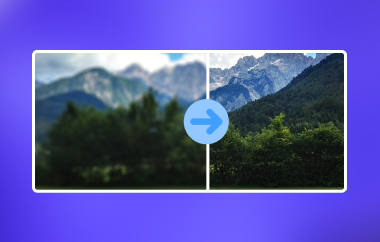Lucrezi des cu imagini ușor neclare sau pixelate? Calitatea înaltă și definiția imaginii pot atrage adesea privirile adepților tăi și prietenilor tăi. Cu toate acestea, diferite tipuri de imagini necesită diverse tehnologii de îmbunătățire a imaginii. Acest ghid va analiza cele mai eficiente practici pentru face imaginile mai clare și asigurați-vă că imaginile dvs. par gata de plecare.
Partea 1. 4 Tehnici pentru a face imaginile mai clare
1. Reglarea clarității imaginii
Cum faci o imagine mai clară? O altă modalitate de a lucra la claritate este să schimbi claritatea imaginii implicate în imagine. Fiecare editor de bază pe platforme, inclusiv cele bazate pe desktop, cum ar fi Photoshop și Lightroom sau cele bazate pe dispozitive mobile, va conține un glisor de claritate sau claritate. Dacă nu doriți să descărcați un editor, găsiți o modalitate de a clarificați imaginea online. Clarificarea creează un contrast ridicat între marginea obiectului și zona înconjurătoare, făcând astfel vii orice detalii din imagine. Începe ascuțit, așa că aveți grijă să nu exagerați. Pe măsură ce creșteți cantitatea de ascuțire, aceasta aduce halouri sau texturi nenaturale.
2. Creșterea contrastului
Braisingul este una dintre modalitățile prin care claritatea unei imagini este îmbunătățită, deoarece îmbunătățește efectele diferențelor de intensitate a luminii. Această tehnică adaugă detalii și dimensiune, astfel încât subiectele să poată fi văzute detalate din fundal. Contrastul ridicat oferă imaginii un aspect asemănător unui creion, clar și vibrant; totuși, la fel ca în majoritatea lucrurilor din viață, măsura trebuie controlată cu precizie pentru a preveni imaginile să pară exagerate și funky.
3. Eliminarea zgomotului
Cum să faci o fotografie mai clară? Zgomotul, care are ca rezultat pixeli granulați cu pete, este cel mai dăunător tip care afectează negativ calitatea unei imagini, mai mult decât cele realizate în condiții de lumină scăzută. Pentru a-l șterge, rulați zgomotul folosind opțiunea Reducere zgomot în Lightroom sau Reducere zgomot din Photoshop, care funcționează cel mai bine pentru a scoate aceste imperfecțiuni într-o formă cât mai curată posibil. Este important să oferi unei imagini un aspect mai curat și mai profesional. Acesta este motivul pentru care eliminarea zgomotului din imagini poate fi răspunsul corect.
4. Îmbunătățirea focalizării
Dacă imaginea dvs. pare ușor neclară, de cele mai multe ori, poate fi corectată cu îmbunătățiri software. Acolo unde se adaugă mai multă claritate subiectelor semnificative sunt așa-numitele instrumente sau filtre de îmbunătățire a focalizării, care sunt disponibile în majoritatea editoarelor electronice de fotografii. Este posibil ca aceste elemente să nu rezolve imaginile serios spălate și foarte neclare. Totuși, ele pot oferi, în general, un impuls vizibil, mai ales dacă focalizarea imaginii originale a fost puțin dezactivată când a fost făcută.
Ceea ce fac majoritatea acestor ajustări - clarificarea imaginilor, creșterea contrastului, eradicarea zgomotului și, probabil, reglarea fină a focalizării unei imagini - ar fi foarte util atunci când aveți de-a face cu imagini zgomotoase, neclare și nu bine focalizate.
Partea 2. 4 tehnici pentru a face imaginea mai clară pe care toată lumea ar trebui să le cunoască
Acest software, numit AVaide Image Upscaler, vă permite să creșteți rezoluția imaginilor dvs. cu ajutorul AI. Știind cum să remediați imaginile pixelate, fie că sunt de rezoluție scăzută, pixelate sau neclare, AVAide poate mări imaginile cu până la 800 la sută, adăugând claritate și rafinând textura și imaginile dvs. cu o claritate profesională. Acest program bogat în funcții este foarte ușor de utilizat, ceea ce îl face potrivit pentru obținerea instantanee a acelei soluții cu un singur clic pentru imaginile dvs.
Cel mai unic aspect al AVAide este că imaginile nu își pierd calitatea chiar și atunci când sunt mărite masiv. Spre deosebire de alte instrumente care aduc unele obiecte sau reduc calitatea vizuală, AVAide produce imagini luminoase, clare, care nu distorsionează imaginea originală. De aceea, dacă sunteți în căutarea unui instrument eficient și rapid care să vă ajute să faceți imaginile mai clare, AVAide Image Upscaler vă va ajuta să o faceți fără niciun efort.
- Faceți imaginile mai clare automat, fără alte editări.
- Utilizați algoritmi AI personalizați și clarificați imaginile în funcție de situația imaginilor.
- Specializați-vă în clarificarea fotografiilor portret și peisaj.
- Folosind IA avansată de procesare a imaginii, care este pe deplin demnă de încredere.
- Instrument online gratuit și ușor de utilizat, chiar și fără a vă autentifica.
Pasul 1Vizitați pagina oficială a upscaler-ului AVaide și faceți clic Alegeți o fotografie pentru a găsi fotografia pe care doriți să o măriți și să o salvați pe dispozitiv. Aici puteți încărca diverse formate de imagine, deoarece acceptă multe formate.
Pasul 2După aceea, faceți clic pe nivelul de mărire pe care doriți să-l setați și veți vedea previzualizarea versiunii upscalate în partea dreaptă a afișajului. După cum puteți vedea, unele filigrane apar în previzualizare, dar când le exportați, nu va fi adăugat niciun filigran.
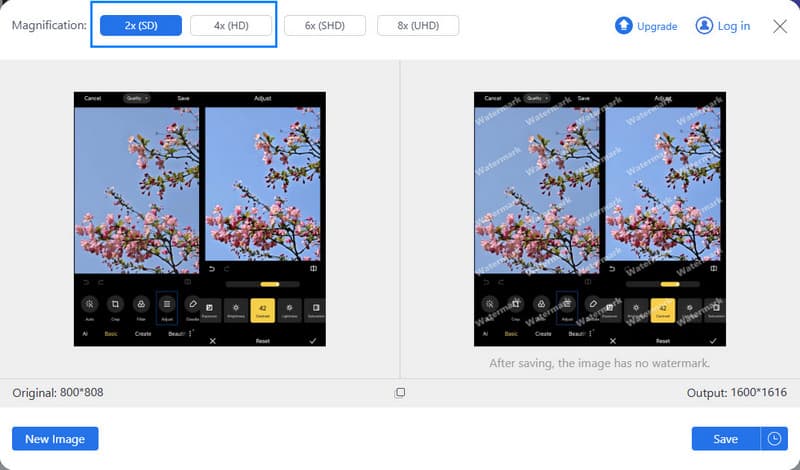
Pasul 3Acum că upscaling-ul este finalizat și sunteți mulțumit de rezultat, faceți clic pe salva butonul pentru a-l descărca pe dispozitiv.
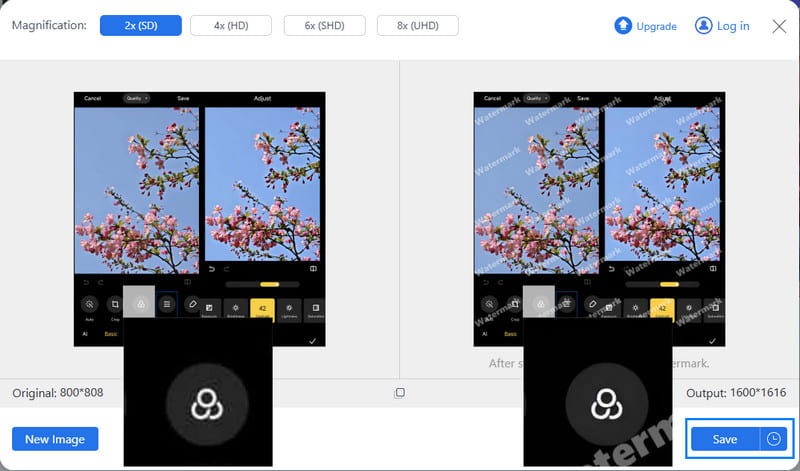
Partea 3. Faceți imaginile mai clare manual prin îmbunătățirea celor 4 factori
Dacă imaginea dvs. nu este prea neclară și nu are nevoie de instrumentul de asistență AI, puteți, de asemenea, să o clarificați manual, îmbunătățind cei patru factori pe care i-am menționat anterior: claritate, contrast, zgomot și focalizare. Din fericire, puteți edita cei patru factori pe aproape fiecare telefon. Să vedem cum să vă faceți imaginile mai clare manual pe telefon.
1. Ștergeți imaginea manual pe Android
Deschide Galerie aplicația de pe telefonul Android, selectați o imagine neclară și atingeți Editați | ×. Atingeți Regla. În această secțiune, veți vedea diverse opțiuni de editare a imaginilor, inclusiv contrast, dezgomot, ascuţi, și se concentreze. Atingeți fiecare dintre ele și trageți glisorul până când sunteți mulțumit de rezultat.
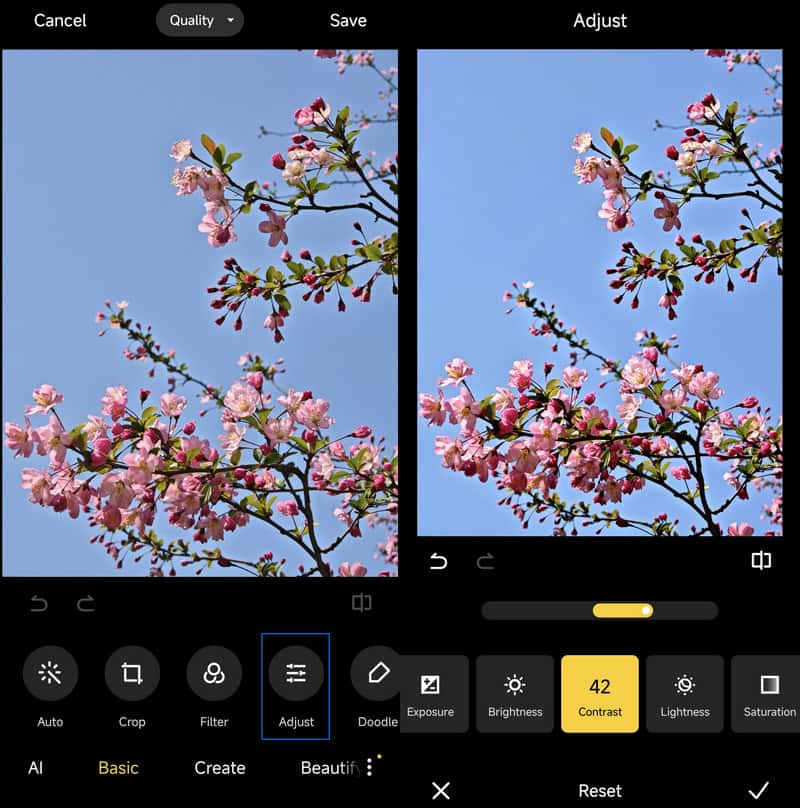
2. Ștergeți imaginea manual pe iPhone
Deschideți aplicația Fotografii pe iPhone, selectați o imagine și atingeți Editați | ×. Veți intra în Regla secțiunea automat. De asemenea, puteți vedea dacă primul Auto rezultatul opțiunii corespunde nevoii dvs. Dacă nu, alunecă la contrast, dezgomot, și alte opțiuni și ajustați-le.
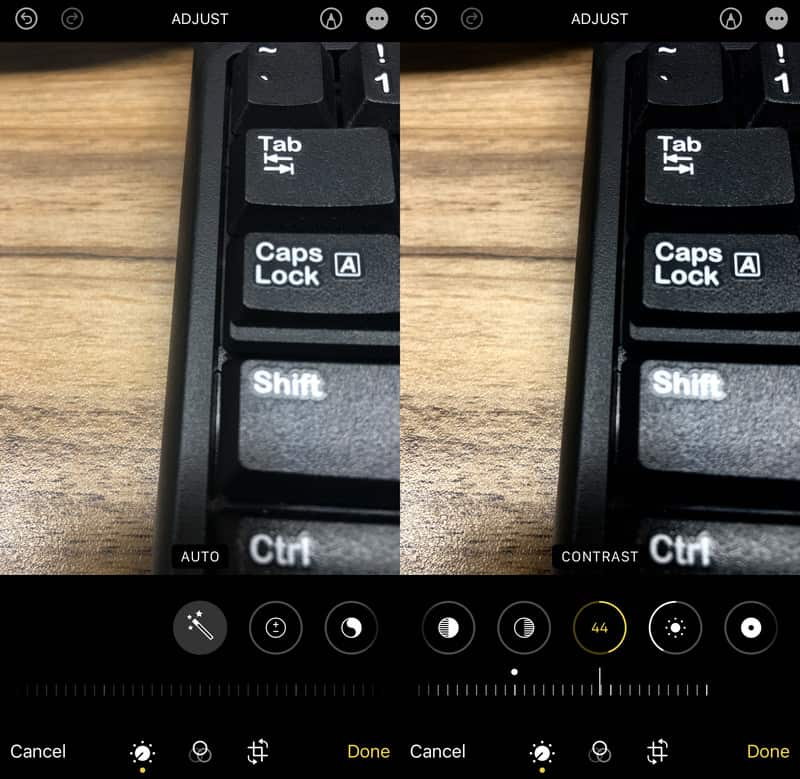
Cum să clarificați o imagine? Acestea sunt tehnicile ascunse la care majoritatea profesioniștilor le privesc mai atent în timp ce procesează imaginea. Dacă doriți să aveți o notă personală mai bună asupra acestuia, vă sugerăm să faceți modificarea manuală prin ajustarea manuală a opțiunilor din acest articol. Cu toate acestea, clarificarea automată cu ajutorul AI este o modalitate mai ușoară și puteți obține o imagine de calitate superioară. AVaide Image Upscaler este cea mai bună opțiune dacă doriți să măriți o imagine pentru a o îmbunătăți.
- Faceți automat imaginile mai clare cu algoritmi AI.
- Faceți chipul și peisajul din imaginea dvs. mai clare.
- Măriți rezoluția la 8x.
- Utilizare gratuită fără a vă autentifica.
Sfaturi pentru îmbunătățirea imaginii
- Cum să creșteți rezoluția imaginii în 3 moduri populare
- Modalități simple de a îmbunătăți calitatea imaginilor instantaneu
- 5 moduri de a remedia o imagine neclară [pentru desktop și mobil]
- 8 moduri de a crește rezoluția foto online gratuit
- 13 Fotografii de top pentru îmbunătățirea calității imaginii
- Conversie ușoară a imaginii de joasă rezoluție în online de înaltă rezoluție
- Cum să creșteți rezoluția foto în Photoshop [pas cu pas]
- Top 10 cei mai buni amplificatori de rezoluție a imaginii care merită încercați
- 10 instrumente remarcabile de mărire a fotografiilor AI (100% gratuit)
- 11 cele mai bune dispozitive de redimensionare a fotografiilor pe diferite platforme de utilizat
- 7 moduri de a redimensiona imaginea fără a compromite calitatea
- Cum să măriți imaginea: 7 cele mai bune moduri de luat în considerare
- Cum să remediați calitatea imaginii în 2 moduri simple (online și offline)
- Faceți o fotografie HD: 5 moduri uimitoare de a aștepta înainte online
- Cum să reduceți calitatea imaginii în 3 moduri fără efort
- Cum să decolorați o imagine: pentru platformele online și mobile
- 5 moduri simple de a face o imagine mai clară
- Cum să îmbunătățiți rezoluția JPEG/JPG/PNG în 5 cele mai bune soluții
- Schimbați rezoluția foto Android și iPhone în trei moduri

Tehnologia noastră AI va îmbunătăți automat calitatea imaginilor dvs., va elimina zgomotul și va remedia imaginile neclare online.
ÎNCEARCĂ ACUM